Skelbimas
Iš vienos gražios sąsajos paleiskite visus savo žaidimus - ar tai būtų kompiuterių pavadinimai, ar klasifikuoti klasikai. „LaunchBox“ leidžia lengvai naršyti ar parodyti! - jūsų žaidimų kolekcija.
Jūs esate žaidėjas, o jūsų kompiuteris siūlo nemažą kolekciją, tačiau ji išsklaidyta. Kai kuriuos žaidimus gyvenate „Steam“, kitus įdiegėte rankiniu būdu. Gal jūs nusistatėte „DOSBox“ kad galėtum gaukite savo senų DOS žaidimų vykdymą Kaip paslėpti DOS kompiuterinius žaidimus, kad jie veiktų sistemoje Windows 7 Skaityti daugiau , ir jūs tikriausiai turite porą retro emuliatoriai, skirti žaisti namų konsolėmis 10 retro emuliatorių, leidžiančių kompiuteryje groti 80-ųjų ankstyvųjų namų pultus (1981–1986) Skaityti daugiau . Nuostabu turėti tiek daug žaidimų, tačiau lengva pamiršti, kur viskas yra; ypač jei jūs ir draugas nusprendžiate, ką žaisti.
Štai kur patenka „LaunchBox“. Iš kūrėjo Jasonas Carras, ši „Windows“ programa leidžia naršyti visus žaidimus vienoje vietoje. Pamatysite langelio piešinius ir metaduomenis iš
„TheGamesDB“, leisdami sudėlioti pavadinimus, kaip jums patinka: pagal platformą, abėcėlės tvarka, išleidimo datą ir dar daugiau. Kiekvienos antraštės gerb. Ekranas atrodo puikiai, tuo pačiu suteikiant kiekvieno žaidimo skonį.Jei žaidimams naudojate savo daugialypės terpės centro kompiuterį, šią programą privaloma turėti. Bet tai taip pat puikiai tinka jūsų žaidimų įrenginiui, jei esate tas žmogus, kuris mėgsta organizuoti reikalus.
Jūsų žaidimai, organizuoti
Aiškiai pasakykime apie kai ką iš anksto: „LaunchBox“ nėra emuliatorius. Jis gali būti naudojamas žaidimams su emuliuoti, bet jums reikės tikrų emuliatorių. Pagalvokite apie „LaunchBox“ kaip būdą, kaip galite sudėti visus savo žaidimus į vieną vietą, kad galėtumėte juos greitai paleisti.
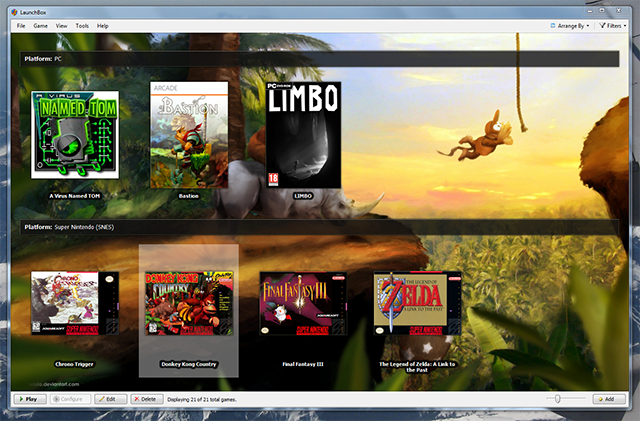
Kaip matote, kolekcija atrodo puikiai. Dėl išskirtinio viršelio piešinio lengva naršyti vizualiai, todėl galite tiesiog slinkti ir rasti ieškomą žaidimą. Taip pat galite rūšiuoti žaidimus, kaip jums patinka:
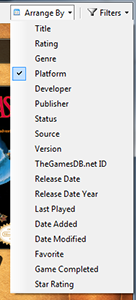
Man patinka rengti pagal platformas, bet galbūt norėtumėte naudoti žanrą. Viskas priklauso nuo tavęs. Taip pat galite filtruoti savo kolekciją, išskyrus tam tikrų platformų ar žanrų pavadinimus. Šis lankstumas reiškia, kad jums neturėtų kilti problemų ieškant žaidimo.
Žaidimų įtraukimas į „LaunchBox“
Pridėti žaidimus paprasta. Ne, rimtai: skirtingai nei kai kurie sprendimai, jums nereikės informatikos laipsnio, norint importuoti daiktus. Pradėkime nuo kompiuterio pavadinimo. Jei spustelėsite „Pridėti“, pamatysite šį langą: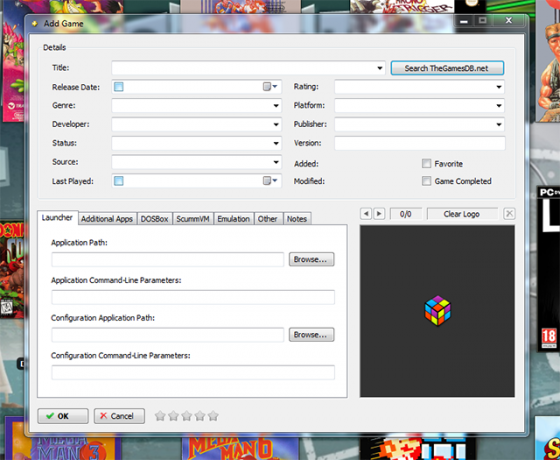
Viršutiniame laukelyje pradėkite rašyti programos pavadinimą, tada paspauskite „Enter“, kad galėtumėte ieškoti pavadinimo. Pasirinkite tinkamą žaidimą, o „LaunchBox“ užpildys jums metaduomenis:
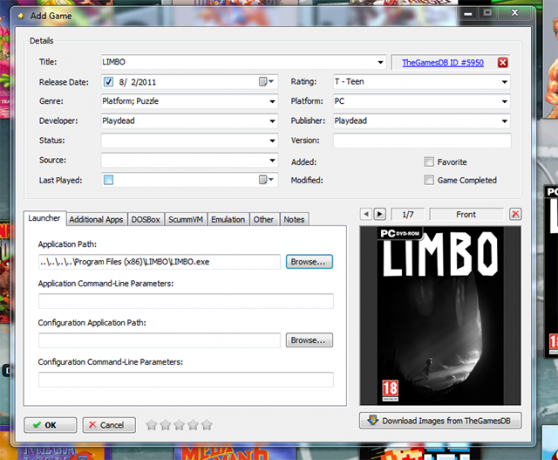
Kelią į žaidimą turėsite pridėti patys, kad „LaunchBox“ žinotų, ką paleisti. Taip pat turėsite patys paspausti mygtuką „Parsisiųsti meną“, jei norite meno (darote). Meno atsisiuntimo įrankį lengva naudoti:

Viskas! Jūs įtraukėte žaidimą į savo kolekciją ir jis atrodo puikiai. ROM pridėjimo procesas yra panašus, tačiau turėsite pranešti „LaunchBox“, kur yra jūsų emuliatoriai.
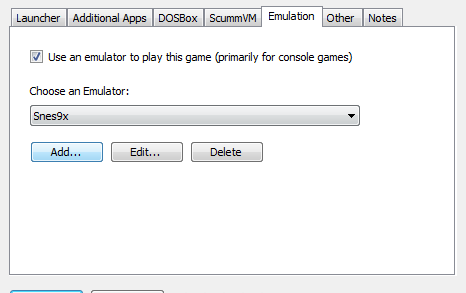
Nurodykite kelią į savo emuliatorių ir nurodykite, kurią platformą jis emuliuos. Galite (pasirinktinai) suteikti komandinės eilutės parametrus, kad atliktumėte tokius veiksmus, kaip paleidimas viso ekrano režimu.
Pridėję emuliatorių, galite atskirai pridėti ROM arba masiškai importuoti visą aplanką.
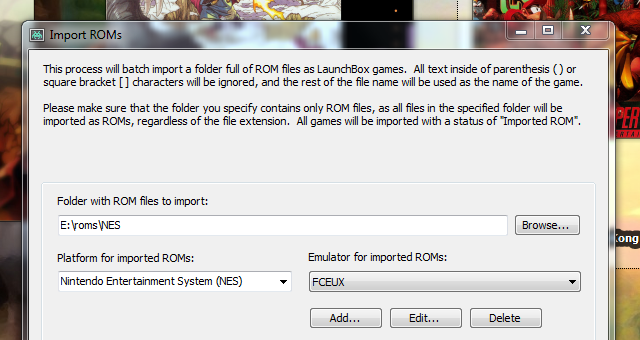
Ar tai gerai veikia, iš dalies priklauso nuo jūsų kompaktinių diskų, tačiau tai pakankamai lengva išvalyti bet kokius probleminius žaidimus.
Taip pat yra paprastas būdas pridėti „DOSbox“ pavadinimus, pridedant pasirinktinius scenarijus, kad būtų galima įkelti aplankus ir paleisti tinkamą pavadinimą. „ScummVM“, kuris mėgdžioja klasikinius taškų ir paspaudimų žaidimus „SCUMMVM“ - nuotykių žaidimų emuliatorius, kurį spustelkite ir spustelėkite Skaityti daugiau , taip pat palaikoma.
Ar esate „Steam“ vartotojas? Visų žaidimų importavimas iš šios paslaugos yra automatizuotas, todėl įsitikinkite, kad ir jūs. Iš esmės, jei žaidimas yra jūsų kompiuteryje, galite jį pridėti prie „LaunchBox“.
Galimas panaudojimas?
Taigi dabar jūs žinote, ką veikia „LaunchBox“. Mes norime žinoti, kam tai naudosite. Mes manome, kad jis puikiai tinka naršyti jūsų žaidimų kolekciją medijos centro kompiuteryje, tačiau kam naudosite „LaunchBox“? Pakabinkime ir kalbėkime tai komentaruose, gerai?
Justinas Potas yra technologijų žurnalistas, įsikūręs Portlande, Oregone. Jis myli technologijas, žmones ir gamtą ir stengiasi džiaugtis visais trimis, kai tik įmanoma. Šiuo metu „Twitter“ galite pabendrauti su Justinu.